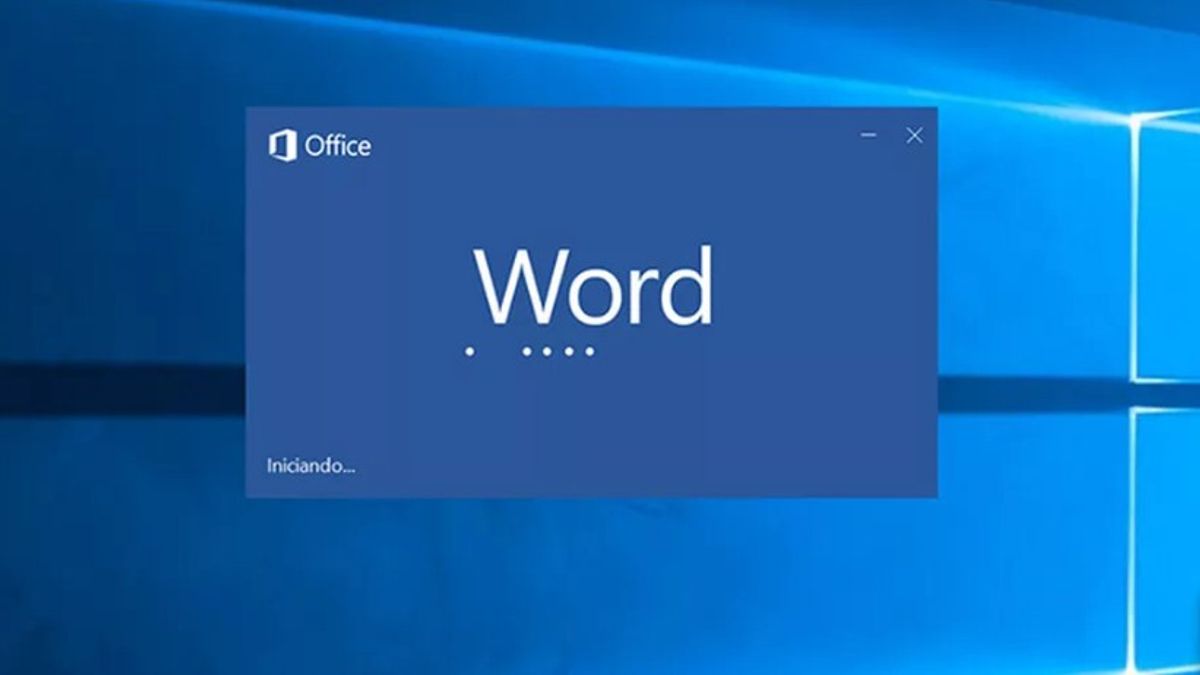YOGYAKARTA - Microsoft Word dispose de diverses fonctionnalités qui peuvent être utilisées par les utilisateurs pour simplifier leur travail de compilation de documents, dont l’une est la fonction « Volet de navigation ».
Bien qu’il s’agisse de l’une des premières fonctionnalités de Microsoft Word, le « Volet de navigation » était rarement utilisé, en particulier pour effectuer des tâches quotidiennes.
En fait, la fonction « Volet de navigation » peut faciliter la tâche des utilisateurs lors de la création de documents avec un grand nombre de pages telles que des articles ou des propositions de recherche, pour les étudiants ou des rapports de travail quotidiens pour les employés.
La raison en est que, pendant une pandémie comme aujourd’hui, de nombreux employés qui travaillent à domicile ou travaillent à domicile (FMH) sont invités par l’entreprise à faire des rapports sur le travail qui a été effectué.
Le moyen le plus simple de créer un rapport consiste à utiliser Microsoft Word. La raison en est que les utilisateurs peuvent facilement compiler des documents simples et entrer divers tableaux ou d’autres éléments importants dans le document.
Cependant, il arrive que les utilisateurs rencontrent des problèmes pour générer des rapports, ils doivent donc vérifier la page précédente. À ce stade, le « Volet de navigation » peut aider les utilisateurs à corriger les erreurs et à procéder plus efficacement aux rapports.
Si vous souhaitez utiliser la fonctionnalité « Volet de navigation » dans Microsoft Word, les utilisateurs peuvent suivre les étapes que l’équipe VOI a compilées ci-dessous.
Comment utiliser le volet de navigation Microsoft WordPour utiliser ou afficher le « volet de navigation » sur la page Microsoft Word que vous ouvrez, l’utilisateur peut ouvrir l’application Microsoft Word qui se trouve sur votre appareil.
Les utilisateurs peuvent également utiliser différents types de Microsoft Word de la version 2007 à la version 2019. Cliquez ensuite sur « Afficher » dans la barre de menu de la page principale de votre Microsoft Word.
Après cela, un nouveau menu et une nouvelle vue apparaîtront parmi lesquels vous pourrez choisir. Cochez la case dans le menu « Volet de navigation », puis cliquez sur « Ok » ou revenez à la vue principale.
Ensuite, une boîte « Volet de navigation » apparaîtra sur le côté gauche du document Microsoft Word, ce qui peut vous aider à trouver la page souhaitée lors de la compilation du document.
Par défaut, le volet de navigation affiche toutes les pages du document Microsoft Word que vous venez de créer. Les utilisateurs peuvent utiliser le menu pour passer d’une page à l’autre.
Cela peut aider les utilisateurs à travailler sur des tâches ou des rapports afin qu’ils soient plus rapides et plus pratiques. Les utilisateurs peuvent également mapper des documents à l’aide du volet de navigation.
Voici comment utiliser la fonctionnalité Volet de navigation dans la barre de menus Microsoft Word pour permettre aux utilisateurs d’organiser plus facilement les documents dont ils ont besoin.
The English, Chinese, Japanese, Arabic, and French versions are automatically generated by the AI. So there may still be inaccuracies in translating, please always see Indonesian as our main language. (system supported by DigitalSiber.id)